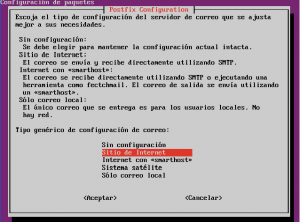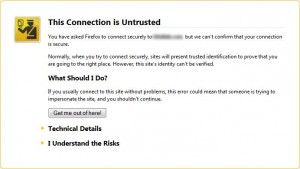Normalmente el servidor de correo electrónico que se instala por defecto en los sistemas GNU/Linux es sendmail. Yo he elegido Postfix porque es mucho más versátil, fácil de instalar y configurar.
Postfix es un agente de transporte de correo (MTA o mailer) de software libre que permite el enrutamiento y envío de correos electrónicos. Postfix fue desarrollado por IBM con el objetivo de que sea una alternativa más rápida, fácil de administrar y segura al ampliamente utilizado Sendmail.
En este post voy a explicar un tipo de configuracion cómoda y rápida utilizando tu cuenta de Gmail para realizar los envíos SMTP del servidor.
Lo primero que tienes que hacer si no lo tienes instalado es instalar postfix y algunos modulos adicionales:
sudo apt-get install postfix mailutils libsasl2-2 ca-certificates libsasl2-modules
Una vez termina la instalación te aparece un asistente donde debemos seleccionar como tipo genérico de configuración: «Sitio de Internet» e indicamos el nombre FQDN del sitio de Internet, por ejemplo: «mail.tudominio.com»
Luego abrimos el fichero de configuración y añadimos las siguientes lineas para habilitar el Relay a tu cuenta de Gmail:
sudo nano /etc/postfix/main.cf
myhostname = mail.tudominio.com relayhost = [smtp.tu_dominio.com]:587 # enable SASL authentication smtp_sasl_auth_enable = yes # disallow methods that allow anonymous authentication. smtp_sasl_security_options = noanonymous # where to find sasl_passwd smtp_sasl_password_maps = hash:/etc/postfix/sasl_passwd # Enable STARTTLS encryption smtp_use_tls = yes # where to find CA certificates smtp_tls_CAfile = /etc/ssl/certs/ca-certificates.crtmyhostname = fqdn.example.com
Como habrás visto, aún no hemos dicho ni nuestro usuario y contraseña de tu cuenta de correo electronico para que el servidor pueda realizar los envíos, para ello debemos crear el siguiente fichero:
sudo nano /etc/postfix/sasl_passwd
Y añadimos la siguiente línea:
[smtp.tu_dominio_smtp.com]:587 TUUSUARIO@tu_dominio.com:TUPASSWORD
Luego establecemos los permisos al fichero donde hemos almacenado nuestro usuario y contraseña:
sudo chown root:root /etc/postfix/sasl_passwd /etc/postfix/sasl_passwd.db
sudo chmod 0600 /etc/postfix/sasl_passwd /etc/postfix/sasl_passwd.dbFinalmente reiniciamos el servidor de correo para que los cambios tengan efecto:
sudo service postfix restartCon este comando puedes mandar un email desde linea de comandos para comprobar que todo funciona correctamente:
echo "Prueba de correos desde PostFix" | mail -s "Titulo Email" [email protected]